Java中關於tomcat相關配置與eclipse整合的圖文詳解
這篇文章主要介紹了tomcat相關配置與eclipse整合_動力節點Java學院整理的相關資料,需要的朋友可以參考下
tomcat相關配置與eclipse整合
tomcat是目前比較流行的開源且免費的Web應用伺服器,首先要明確一點,Tomcat與Java密切相關,因此安裝使用之前要先安裝JDK並設定JDK的環境變量,由於機子上已經安裝好了JDK,也設置好了JDK環境變量,因此這裡不再過多敘述,只說明我設定好的環境變數:
JAVA_HOME:F:\JDK_Kit
CLASSPATH:.;%JAVA_HOME%\lib \dt.jar;%JAVA_HOME%\lib\tools.jar;(最前面有一個點)
在path中的最前面加上:;%JAVA_HOME%\bin;(前後都有個分號)
在cmd視窗中輸入java-version就能查看環境變數是否設定成功:

我的JDK版本為1.8.0_45。
好了,這樣就配置好了JDK的環境變數。下面開始操作Tomcat。
先百度搜尋Tomcat,到Apache的官網下載,這裡選擇的是最新版Tomcat8
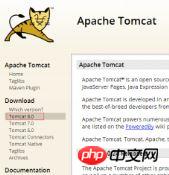
點擊進去後選擇的是zip格式的,也就是免安裝版的,由於我的機子是64位元Windows,因此選擇如下:
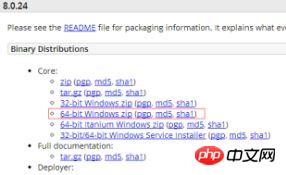
下載完後解壓縮到F碟下的我自訂的TomCat_8.0.24資料夾中:
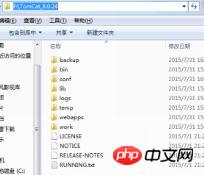
解壓縮完後,就要開始設定Tomcat的環境變數和一些設定:
在環境變數中新建TOMCAT_HOME,值為Tomcat所在的目錄,也就是F:\TomCat_8.0.24
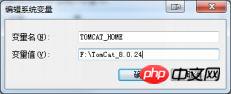
另外新建CATALINA_HOME和CATALINA_BASE,這裡CATALINA_HOME是Tomcat的安裝目錄,CATALINA_BASE是Tomcat的工作目錄,
暫時我並不區分,因此都將其值設為%TOMCAT_HOME%


#配置完Tomcat的環境變量,我們要對Tomcat中的一些檔案進行設定:
開啟Tomcat安裝目錄下的bin資料夾,我們要對startup.bat和shutdown.bat進行補充,
對這兩個檔案進行編輯,在檔案開始的第一行,也就是@echooff之前加入如下兩行:
SETJAVA_HOME=JDK目錄
SETCATALINA_HOME=解壓縮後Tomcat的目錄
對我的系統來說,就是配置成:
SETJAVA_HOME=F:\JDK_Kit
SETCATALINA_HOME=F:\TomCat_8.0.24
完成了這一步後,以後就可以點選startup.bat啟動伺服器,點擊shutdown.bat關閉伺服器了,當然這只是其中的一種方式,
稍後會介紹啟動和關閉Tomcat的幾種方式。
接下來應該將Tomcat加入到服務中
從網路上下載的zip版本的,需要將Tomcat加入到服務中,不然無法設定Tomcat,也會無法開啟bin資料夾中的tomcat8w.exe這個程式。
從工作管理員可以看到,在這個tomcat8w.exe程式上點選star按鍵,才能啟動tomcat8.exe。
將tomcat加入服務的方式是在cmd中定位到bin資料夾所在的目錄,輸入service.batinstall
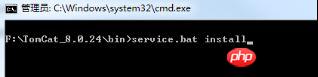
然後會看到一系列剛才配置的環境變量,和提示Tomcat已經安裝:
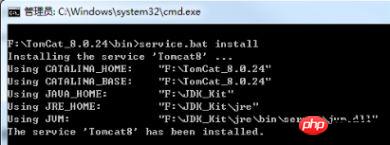
#注意:這裡面的每一行都要明確顯示每個環境變量設定的值,如果有哪個參數沒有值,只有顯示雙引號,就是出錯的,
這種情況下,雖然tomcat8w.exe能打開,但是點擊start按鍵是不會啟動服務的(也就是無法切換到stop按鍵能按的狀態)。
也可以透過cmd鍵入services.msc調出服務來看是否有ApacheTomcat8(預設為手動啟動,如果改為自動啟動,則開機Tomcat就會在背景啟動)


到目前位置,基本的配置都已經結束,可能還有些小配置,如設定Tomcat的使用者名稱和密碼什麼的,稍後會說到。
Tomcat的啟動
將Tomcat配置完後,我們就關心這些設定到底有沒成功,因此就需要將Tomcat啟動來驗證下,Tomcat有幾種啟動方式:
第一種:(不推薦)
這種方式只能自己電腦啟用(適合自己電腦測試web應用),別人電腦是無法連接自己電腦的tomcat伺服器的,經過多次驗證。
在指令控制台cmd中啟動,在cmd中輸入如下語句可以開啟或關閉Tomcat伺服器:
netstart服務名稱
netstart服務名稱
服務 netstop# # Tomcat的服務名稱都是Tomcat+版本號,如Tomcat6,Tomcat7。 。 。因為我的Tomcat版本是Tomcat8,所以這裡的服務名稱就為Tomcat8
這種方式在任務管理器中的啟動顯示的是:
# 

# # 而後面兩種方式則另外顯示為:
#
 # 因此也從側門反映出這種方式的異常之處,因此反映出這種方式的異常之處,因此反映出來!不推薦!不推薦!
# 因此也從側門反映出這種方式的異常之處,因此反映出這種方式的異常之處,因此反映出來!不推薦!不推薦!
:使用startup.bat這個批次檔來開啟Tomcat伺服器,使用shutdown.bat批次來關閉Tomcat伺服器,對於這個方式如前面所說要加入
第三種: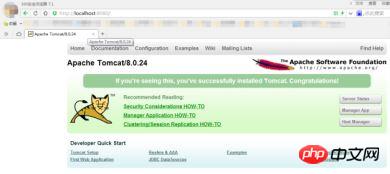 進入到Tomcat目錄的bin資料夾下,開啟Tomcat7w. exe程序,在開啟的視窗中選擇star按鍵來開啟伺服器,選擇stop按鍵來關閉伺服器。
進入到Tomcat目錄的bin資料夾下,開啟Tomcat7w. exe程序,在開啟的視窗中選擇star按鍵來開啟伺服器,選擇stop按鍵來關閉伺服器。
Tomcat的驗證
了解了Tomcat的多種開啟方式,我們就可以來驗證Tomcat是否能運作了,選擇Tomcat啟動的任何一種方式,如在cmd中鍵入netstartTomcat8 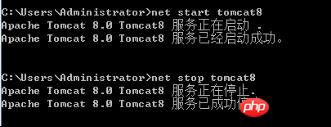
提示Tomcat伺服器啟動成功,這時開啟瀏覽器,輸入localhost:8080
##如果Tomcat能運作,則能開啟Tomcat網站,確定Tomcat已經能正常運作:
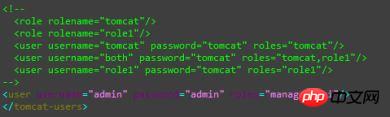 #測試結束後,不要忘記關了伺服器,按你選擇開啟的方式來關閉:
#測試結束後,不要忘記關了伺服器,按你選擇開啟的方式來關閉:
 1.Tomcat可以設定使用者名稱和密碼,在Tomcat目錄中的conf目錄下,有一個tomcat-users. xml文件,點選進去可以編輯使用者名稱和密碼
1.Tomcat可以設定使用者名稱和密碼,在Tomcat目錄中的conf目錄下,有一個tomcat-users. xml文件,點選進去可以編輯使用者名稱和密碼
在最後一行的/tomcat-users上面增加一行:
userusername="admin"password="123456"roles="manager-gui "/
就可以把使用者名稱和密碼設為admin和123456
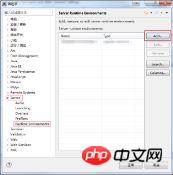 這裡還有個小知識點,role的角色決定了你是否是tomcat的管理員,如果是管理員,可以進行tomcat的管理,例如部署web引用。
這裡還有個小知識點,role的角色決定了你是否是tomcat的管理員,如果是管理員,可以進行tomcat的管理,例如部署web引用。
2.Tomcat的預設埠號為8080,可以在Tomcat目錄中的conf目錄下,開啟server.xml,發現這麼一行:
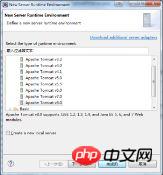
設定好Tomcat所在目錄和使用的JRE:

這裡就完成了Eclipse和Tomcat的關聯,但還未建立Tomcat伺服器。
要想建立Tomcat伺服器,可以點選Eclipse下邊控制台所在的工具列上得【Servers】標籤,會有以下提示:

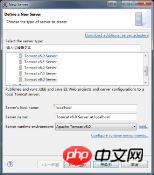
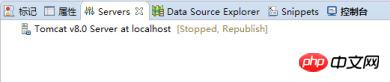
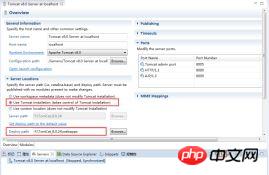

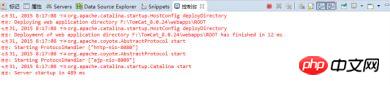

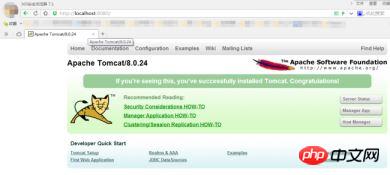
以上是Java中關於tomcat相關配置與eclipse整合的圖文詳解的詳細內容。更多資訊請關注PHP中文網其他相關文章!

熱AI工具

Undresser.AI Undress
人工智慧驅動的應用程序,用於創建逼真的裸體照片

AI Clothes Remover
用於從照片中去除衣服的線上人工智慧工具。

Undress AI Tool
免費脫衣圖片

Clothoff.io
AI脫衣器

Video Face Swap
使用我們完全免費的人工智慧換臉工具,輕鬆在任何影片中換臉!

熱門文章

熱工具

記事本++7.3.1
好用且免費的程式碼編輯器

SublimeText3漢化版
中文版,非常好用

禪工作室 13.0.1
強大的PHP整合開發環境

Dreamweaver CS6
視覺化網頁開發工具

SublimeText3 Mac版
神級程式碼編輯軟體(SublimeText3)
 突破或從Java 8流返回?
Feb 07, 2025 pm 12:09 PM
突破或從Java 8流返回?
Feb 07, 2025 pm 12:09 PM
Java 8引入了Stream API,提供了一種強大且表達力豐富的處理數據集合的方式。然而,使用Stream時,一個常見問題是:如何從forEach操作中中斷或返回? 傳統循環允許提前中斷或返回,但Stream的forEach方法並不直接支持這種方式。本文將解釋原因,並探討在Stream處理系統中實現提前終止的替代方法。 延伸閱讀: Java Stream API改進 理解Stream forEach forEach方法是一個終端操作,它對Stream中的每個元素執行一個操作。它的設計意圖是處
 PHP:網絡開發的關鍵語言
Apr 13, 2025 am 12:08 AM
PHP:網絡開發的關鍵語言
Apr 13, 2025 am 12:08 AM
PHP是一種廣泛應用於服務器端的腳本語言,特別適合web開發。 1.PHP可以嵌入HTML,處理HTTP請求和響應,支持多種數據庫。 2.PHP用於生成動態網頁內容,處理表單數據,訪問數據庫等,具有強大的社區支持和開源資源。 3.PHP是解釋型語言,執行過程包括詞法分析、語法分析、編譯和執行。 4.PHP可以與MySQL結合用於用戶註冊系統等高級應用。 5.調試PHP時,可使用error_reporting()和var_dump()等函數。 6.優化PHP代碼可通過緩存機制、優化數據庫查詢和使用內置函數。 7
 PHP與Python:了解差異
Apr 11, 2025 am 12:15 AM
PHP與Python:了解差異
Apr 11, 2025 am 12:15 AM
PHP和Python各有優勢,選擇應基於項目需求。 1.PHP適合web開發,語法簡單,執行效率高。 2.Python適用於數據科學和機器學習,語法簡潔,庫豐富。
 PHP與其他語言:比較
Apr 13, 2025 am 12:19 AM
PHP與其他語言:比較
Apr 13, 2025 am 12:19 AM
PHP適合web開發,特別是在快速開發和處理動態內容方面表現出色,但不擅長數據科學和企業級應用。與Python相比,PHP在web開發中更具優勢,但在數據科學領域不如Python;與Java相比,PHP在企業級應用中表現較差,但在web開發中更靈活;與JavaScript相比,PHP在後端開發中更簡潔,但在前端開發中不如JavaScript。
 PHP與Python:核心功能
Apr 13, 2025 am 12:16 AM
PHP與Python:核心功能
Apr 13, 2025 am 12:16 AM
PHP和Python各有優勢,適合不同場景。 1.PHP適用於web開發,提供內置web服務器和豐富函數庫。 2.Python適合數據科學和機器學習,語法簡潔且有強大標準庫。選擇時應根據項目需求決定。
 PHP的影響:網絡開發及以後
Apr 18, 2025 am 12:10 AM
PHP的影響:網絡開發及以後
Apr 18, 2025 am 12:10 AM
PHPhassignificantlyimpactedwebdevelopmentandextendsbeyondit.1)ItpowersmajorplatformslikeWordPressandexcelsindatabaseinteractions.2)PHP'sadaptabilityallowsittoscaleforlargeapplicationsusingframeworkslikeLaravel.3)Beyondweb,PHPisusedincommand-linescrip
 PHP:許多網站的基礎
Apr 13, 2025 am 12:07 AM
PHP:許多網站的基礎
Apr 13, 2025 am 12:07 AM
PHP成為許多網站首選技術棧的原因包括其易用性、強大社區支持和廣泛應用。 1)易於學習和使用,適合初學者。 2)擁有龐大的開發者社區,資源豐富。 3)廣泛應用於WordPress、Drupal等平台。 4)與Web服務器緊密集成,簡化開發部署。
 PHP與Python:用例和應用程序
Apr 17, 2025 am 12:23 AM
PHP與Python:用例和應用程序
Apr 17, 2025 am 12:23 AM
PHP適用於Web開發和內容管理系統,Python適合數據科學、機器學習和自動化腳本。 1.PHP在構建快速、可擴展的網站和應用程序方面表現出色,常用於WordPress等CMS。 2.Python在數據科學和機器學習領域表現卓越,擁有豐富的庫如NumPy和TensorFlow。






